会计人必学必会的Excel表格技巧
「财务人员必备的EXCEL技巧」
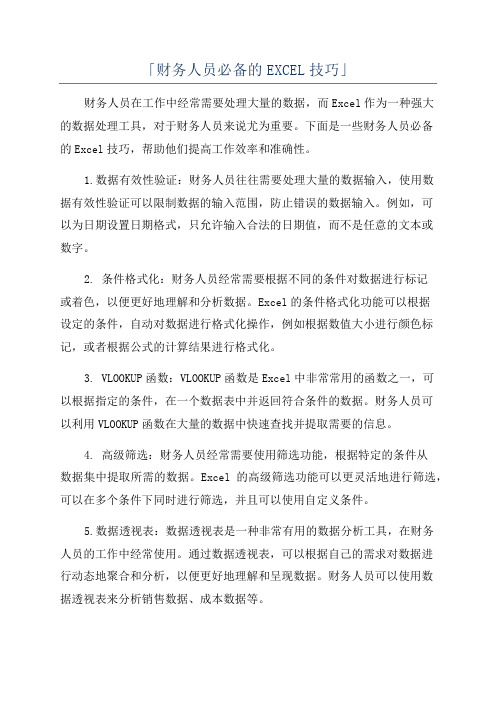
「财务人员必备的EXCEL技巧」财务人员在工作中经常需要处理大量的数据,而Excel作为一种强大的数据处理工具,对于财务人员来说尤为重要。
下面是一些财务人员必备的Excel技巧,帮助他们提高工作效率和准确性。
1.数据有效性验证:财务人员往往需要处理大量的数据输入,使用数据有效性验证可以限制数据的输入范围,防止错误的数据输入。
例如,可以为日期设置日期格式,只允许输入合法的日期值,而不是任意的文本或数字。
2. 条件格式化:财务人员经常需要根据不同的条件对数据进行标记或着色,以便更好地理解和分析数据。
Excel的条件格式化功能可以根据设定的条件,自动对数据进行格式化操作,例如根据数值大小进行颜色标记,或者根据公式的计算结果进行格式化。
3. VLOOKUP函数:VLOOKUP函数是Excel中非常常用的函数之一,可以根据指定的条件,在一个数据表中并返回符合条件的数据。
财务人员可以利用VLOOKUP函数在大量的数据中快速查找并提取需要的信息。
4. 高级筛选:财务人员经常需要使用筛选功能,根据特定的条件从数据集中提取所需的数据。
Excel的高级筛选功能可以更灵活地进行筛选,可以在多个条件下同时进行筛选,并且可以使用自定义条件。
5.数据透视表:数据透视表是一种非常有用的数据分析工具,在财务人员的工作中经常使用。
通过数据透视表,可以根据自己的需求对数据进行动态地聚合和分析,以便更好地理解和呈现数据。
财务人员可以使用数据透视表来分析销售数据、成本数据等。
6. 条件求和:财务人员经常需要对符合特定条件的数据进行求和。
Excel提供了诸多函数,如SUMIF、SUMIFS等,可以根据设定的条件进行相应的求和运算。
这些函数在财务报表的制作中非常有用,能够根据特定的条件进行准确的求和计算。
7. 相对和绝对引用:在使用Excel进行公式计算时,财务人员需要了解和掌握相对引用和绝对引用的区别。
相对引用是指在复制公式时,单元格引用会相应地发生变化;绝对引用是指在复制公式时,单元格引用不会发生变化。
会计必备Ecel操作技巧大全
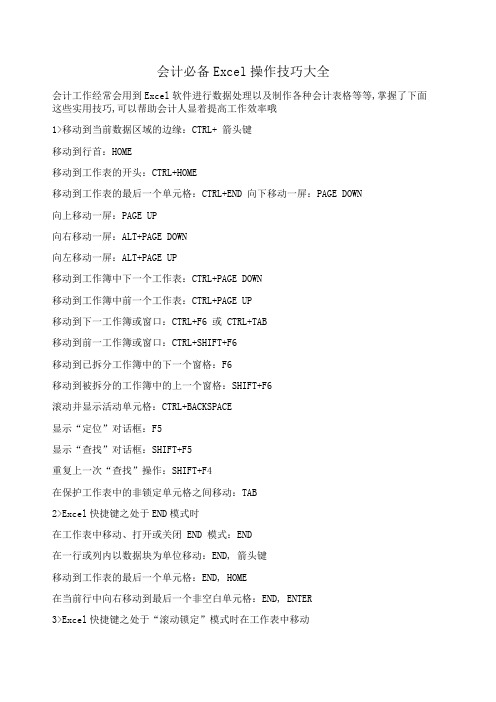
会计必备Excel操作技巧大全会计工作经常会用到Excel软件进行数据处理以及制作各种会计表格等等,掌握了下面这些实用技巧,可以帮助会计人显着提高工作效率哦1>移动到当前数据区域的边缘:CTRL+ 箭头键移动到行首:HOME移动到工作表的开头:CTRL+HOME移动到工作表的最后一个单元格:CTRL+END 向下移动一屏:PAGE DOWN向上移动一屏:PAGE UP向右移动一屏:ALT+PAGE DOWN向左移动一屏:ALT+PAGE UP移动到工作簿中下一个工作表:CTRL+PAGE DOWN移动到工作簿中前一个工作表:CTRL+PAGE UP移动到下一工作簿或窗口:CTRL+F6 或 CTRL+TAB移动到前一工作簿或窗口:CTRL+SHIFT+F6移动到已拆分工作簿中的下一个窗格:F6移动到被拆分的工作簿中的上一个窗格:SHIFT+F6滚动并显示活动单元格:CTRL+BACKSPACE显示“定位”对话框:F5显示“查找”对话框:SHIFT+F5重复上一次“查找”操作:SHIFT+F4在保护工作表中的非锁定单元格之间移动:TAB2>Excel快捷键之处于END模式时在工作表中移动、打开或关闭 END 模式:END在一行或列内以数据块为单位移动:END, 箭头键移动到工作表的最后一个单元格:END, HOME在当前行中向右移动到最后一个非空白单元格:END, ENTER3>Excel快捷键之处于“滚动锁定”模式时在工作表中移动打开或关闭滚动锁定:SCROLL LOCK移动到窗口中左上角处的单元格:HOME移动到窗口中右下角处的单元格:END向上或向下滚动一行:上箭头键或下箭头键向左或向右滚动一列:左箭头键或右箭头键4>Excel快捷键之用于预览和打印文档显示“打印”对话框:CTRL+P在打印预览中时:当放大显示时,在文档中移动:箭头键当缩小显示时,在文档中每次滚动一页:PAGE UP当缩小显示时,滚动到第一页:CTRL+上箭头键当缩小显示时,滚动到最后一页:CTRL+下箭头键5>Excel快捷键之用于工作表、图表和宏插入新工作表:SHIFT+F11创建使用当前区域的图表:F11 或 ALT+F1显示“宏”对话框:ALT+F8显示“Visual Basic 编辑器”:ALT+F11插入 Microsoft Excel 宏工作表:CTRL+F11移动到工作簿中的下一个工作表:CTRL+PAGE DOWN移动到工作簿中的上一个工作表:CTRL+PAGE UP选择工作簿中当前和下一个工作表:SHIFT+CTRL+PAGE DOWN选择当前工作簿或上一个工作簿:SHIFT+CTRL+PAGE UP6>Excel快捷键之选择图表工作表选择工作簿中的下一张工作表:CTRL+PAGE DOWN选择工作簿中的上一个工作表:CTRL+PAGE UP,END, SHIFT+ENTER 7>Excel快捷键之用于在工作表中输入数据完成单元格输入并在选定区域中下移:ENTER在单元格中折行:ALT+ENTER用当前输入项填充选定的单元格区域:CTRL+ENTER完成单元格输入并在选定区域中上移:SHIFT+ENTER完成单元格输入并在选定区域中右移:TAB完成单元格输入并在选定区域中左移:SHIFT+TAB取消单元格输入:ESC删除插入点左边的字符,或删除选定区域:BACKSPACE删除插入点右边的字符,或删除选定区域:DELETE删除插入点到行末的文本:CTRL+DELETE向上下左右移动一个字符:箭头键移到行首:HOME重复最后一次操作:F4 或 CTRL+Y编辑单元格批注:SHIFT+F2由行或列标志创建名称:CTRL+SHIFT+F3向下填充:CTRL+D向右填充:CTRL+R定义名称:CTRL+F38>Excel快捷键之设置数据格式显示“样式”对话框:ALT+' 撇号显示“单元格格式”对话框:CTRL+1应用“常规”数字格式:CTRL+SHIFT+~应用带两个小数位的“贷币”格式:CTRL+SHIFT+$应用不带小数位的“百分比”格式:CTRL+SHIFT+%应用带两个小数位的“科学记数”数字格式:CTRL+SHIFT+^应用年月日“日期”格式:CTRL+SHIFT+应用小时和分钟“时间”格式,并标明上午或下午:CTRL+SHIFT+ 应用具有千位分隔符且负数用负号 - 表示:CTRL+SHIFT+应用外边框:CTRL+SHIFT+&删除外边框:CTRL+SHIFT+_应用或取消字体加粗格式:CTRL+B应用或取消字体倾斜格式:CTRL+I应用或取消下划线格式:CTRL+U应用或取消删除线格式:CTRL+5隐藏行:CTRL+9取消隐藏行:CTRL+SHIFT+左括号隐藏列:CTRL+0零取消隐藏列:CTRL+SHIFT+右括号9>Excel快捷键之编辑数据编辑活动单元格并将插入点放置到线条末尾:F2取消单元格或编辑栏中的输入项:ESC编辑活动单元格并清除其中原有的内容:BACKSPACE将定义的名称粘贴到公式中:F3完成单元格输入:ENTER将公式作为数组公式输入:CTRL+SHIFT+ENTER在公式中键入函数名之后,显示公式选项板:CTRL+A在公式中键入函数名后为该函数插入变量名和括号:CTRL+SHIFT+A 显示“拼写检查”对话框:F7 键10>Excel快捷键之插入、删除和复制选中区域复制选定区域:CTRL+C剪切选定区域:CTRL+X粘贴选定区域:CTRL+V清除选定区域的内容:DELETE删除选定区域:CTRL+ 连字符撤消最后一次操作:CTRL+Z插入空白单元格:CTRL+SHIFT+ 加号11>Excel快捷键之在选中区域内移动在选定区域内由上往下移动:ENTER在选定区域内由下往上移动:SHIFT+ENTER在选定区域内由左往右移动:TAB在选定区域内由右往左移动:SHIFT+TAB按顺时针方向移动到选定区域的下一个角:CTRL+PERIOD右移到非相邻的选定区域:CTRL+ALT+右箭头键左移到非相邻的选定区域:CTRL+ALT+左箭头键12>Excel快捷键之选择单元格、列或行选定当前单元格周围的区域:CTRL+SHIFT+星号将选定区域扩展一个单元格宽度:SHIFT+ 箭头键选定区域扩展到单元格同行同列的最后非空单元格:CTRL+SHIFT+ 箭头键将选定区域扩展到行首:SHIFT+HOME将选定区域扩展到工作表的开始:CTRL+SHIFT+HOME将选定区域扩展到工作表的最后一个使用的单元格:CTRL+SHIFT+END选定整列:CTRL+SPACEBAR选定整行:SHIFT+SPACEBAR选定整个工作表:CTRL+A如果选定了多个单元格则只选定其中的单元格:SHIFT+BACKSPACE将选定区域向下扩展一屏:SHIFT+PAGE DOWN将选定区域向上扩展一屏:SHIFT+PAGE UP选定了一个对象,选定工作表上的所有对象:CTRL+SHIFT+SPACEBAR在隐藏对象、显示对象与对象占位符之间切换:CTRL+6显示或隐藏“常用”工具栏:CTRL+7使用箭头键启动扩展选中区域的功能:F8将其他区域中的单元格添加到选中区域中:SHIFT+F8将选定区域扩展到窗口左上角的单元格:SCROLLLOCK, SHIFT+HOME将选定区域扩展到窗口右下角的单元格:SCROLLLOCK, SHIFT+END13>Excel快捷键之处于End模式时展开选中区域打开或关闭 END 模式:END将选定区域扩展到单元格同列同行的最后非空单元格:END, SHIFT+ 箭头键将选定区域扩展到工作表上包含数据的最后一个单元格:END, SHIFT+HOME将选定区域扩展到当前行中的最后一个单元格:END, SHIFT+ENTER14>Excel快捷键之选择含有特殊字符单元格选中活动单元格周围的当前区域:CTRL+SHIFT+星号选中当前数组,此数组是活动单元格所属的数组:CTRL+/选定所有带批注的单元格:CTRL+SHIFT+O 字母 O选择行中不与该行内活动单元格的值相匹配的单元格:CTRL+\选中列中不与该列内活动单元格的值相匹配的单元格:CTRL+SHIFT+|选定当前选定区域中公式的直接引用单元格:CTRL+ 左方括号选定当前选定区域中公式直接或间接引用的所有单元格:CTRL+SHIFT+{ 左大括号只选定直接引用当前单元格的公式所在的单元格:CTRL+ 右方括号选定所有带有公式的单元格,这些公式直接或间接引用当前单元格:CTRL+SHIFT+}右大括号。
会计excel知识点

会计excel知识点Excel是一款功能强大的电子表格软件,对于会计人员来说,熟练运用Excel可以提高工作效率,减少错误的发生,并使数据处理更加规范和准确。
下面将介绍一些会计Excel知识点,希望对会计从业人员有所帮助。
一、公式和函数1. SUM函数:用于求和。
例如,SUM(A1:A10)可以计算A1到A10单元格的和。
2. AVERAGE函数:用于求平均值。
例如,AVERAGE(A1:A10)可以计算A1到A10单元格的平均值。
3. COUNT函数:用于计数。
例如,COUNT(A1:A10)可以统计A1到A10单元格中非空单元格的个数。
4. IF函数:用于条件判断。
例如,IF(A1>0, "正数", "负数")可以根据A1单元格的值判断是正数还是负数。
5. VLOOKUP函数:用于垂直查找。
例如,VLOOKUP(A1,B1:C10, 2, FALSE)可以在B1到C10区域中查找A1单元格的值,并返回对应行的第2列的值。
二、数据筛选和排序1. 自动筛选:通过点击“数据”-“筛选”-“自动筛选”,可以快速筛选数据。
例如,选择某一列中的数值范围,即可筛选出符合条件的数据。
2. 高级筛选:通过点击“数据”-“筛选”-“高级”,可以更加灵活地筛选数据。
例如,可以设置多个筛选条件,筛选出符合多种条件的数据。
3. 排序:通过点击“数据”-“排序”,可以对数据进行排序。
例如,可以按照某一列的升序或降序进行排序。
三、数据透视表数据透视表是Excel中一种强大的数据分析工具,可以对大量的数据进行汇总和分析。
下面以一个销售数据为例介绍数据透视表的使用方法。
1. 准备数据:将销售数据录入Excel,并确保每一列都有合适的标题。
2. 选择数据:点击“插入”-“数据透视表”,选择需要进行分析的数据范围。
3. 设定行和列:选择需要展示的字段作为行和列。
例如,可以选择“产品”作为行,选择“地区”作为列。
财务工作必备的 Excel 技能有哪些?
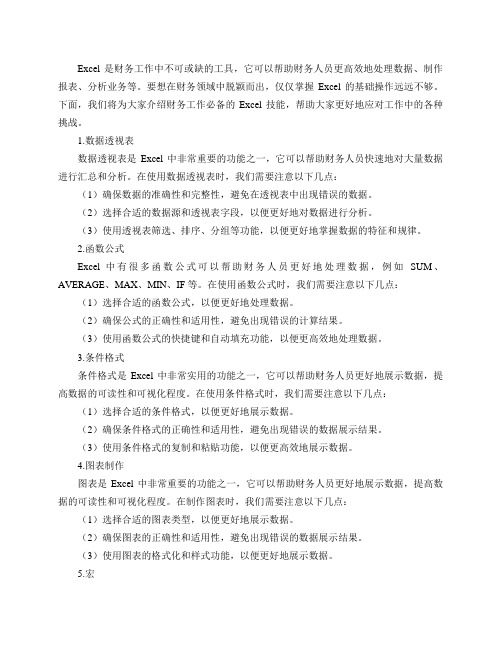
Excel 是财务工作中不可或缺的工具,它可以帮助财务人员更高效地处理数据、制作报表、分析业务等。
要想在财务领域中脱颖而出,仅仅掌握Excel 的基础操作远远不够。
下面,我们将为大家介绍财务工作必备的Excel 技能,帮助大家更好地应对工作中的各种挑战。
1.数据透视表数据透视表是Excel 中非常重要的功能之一,它可以帮助财务人员快速地对大量数据进行汇总和分析。
在使用数据透视表时,我们需要注意以下几点:(1)确保数据的准确性和完整性,避免在透视表中出现错误的数据。
(2)选择合适的数据源和透视表字段,以便更好地对数据进行分析。
(3)使用透视表筛选、排序、分组等功能,以便更好地掌握数据的特征和规律。
2.函数公式Excel 中有很多函数公式可以帮助财务人员更好地处理数据,例如SUM、AVERAGE、MAX、MIN、IF 等。
在使用函数公式时,我们需要注意以下几点:(1)选择合适的函数公式,以便更好地处理数据。
(2)确保公式的正确性和适用性,避免出现错误的计算结果。
(3)使用函数公式的快捷键和自动填充功能,以便更高效地处理数据。
3.条件格式条件格式是Excel 中非常实用的功能之一,它可以帮助财务人员更好地展示数据,提高数据的可读性和可视化程度。
在使用条件格式时,我们需要注意以下几点:(1)选择合适的条件格式,以便更好地展示数据。
(2)确保条件格式的正确性和适用性,避免出现错误的数据展示结果。
(3)使用条件格式的复制和粘贴功能,以便更高效地展示数据。
4.图表制作图表是Excel 中非常重要的功能之一,它可以帮助财务人员更好地展示数据,提高数据的可读性和可视化程度。
在制作图表时,我们需要注意以下几点:(1)选择合适的图表类型,以便更好地展示数据。
(2)确保图表的正确性和适用性,避免出现错误的数据展示结果。
(3)使用图表的格式化和样式功能,以便更好地展示数据。
5.宏宏是Excel 中非常强大的功能之一,它可以帮助财务人员更好地自动化处理数据、制作报表、分析业务等。
财务必学的excel表格
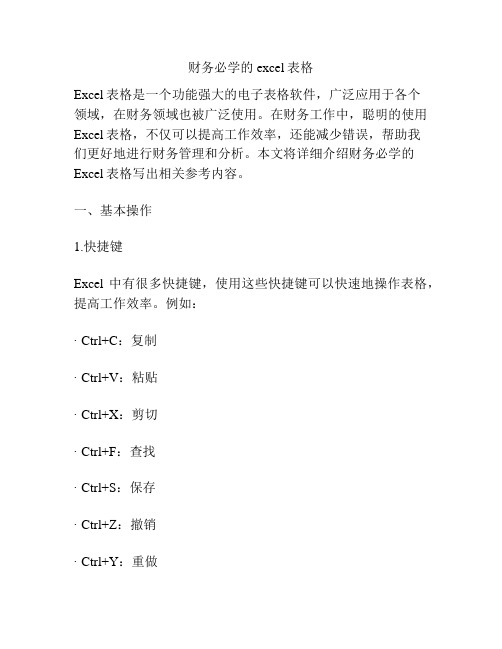
财务必学的excel表格Excel表格是一个功能强大的电子表格软件,广泛应用于各个领域,在财务领域也被广泛使用。
在财务工作中,聪明的使用Excel表格,不仅可以提高工作效率,还能减少错误,帮助我们更好地进行财务管理和分析。
本文将详细介绍财务必学的Excel表格写出相关参考内容。
一、基本操作1.快捷键Excel中有很多快捷键,使用这些快捷键可以快速地操作表格,提高工作效率。
例如:· Ctrl+C:复制· Ctrl+V:粘贴· Ctrl+X:剪切· Ctrl+F:查找· Ctrl+S:保存· Ctrl+Z:撤销· Ctrl+Y:重做2.基本公式Excel表格中的公式是非常重要的,它可以自动计算、汇总、分析数据。
在财务工作中,我们需要掌握一些基本的公式,例如:· SUM函数:用于求和· AVERAGE函数:用于求平均数· COUNT函数:用于计数· ROUND函数:用于四舍五入· IF函数:用于条件判断· VLOOKUP函数:用于查找表格中的数据二、财务分析1.财务报表Excel表格可以用来制作各种财务报表,例如:·前三张报表:损益表、资产负债表、现金流量表。
·公司财务分析报告:包括总体情况、经营分析、财务分析、竞争情况、风险分析等。
·业务部门财务分析报告:包括销售、采购、成本、人力资源等。
2.数据可视化Excel表格中的图表可以将数据转化为直观的图形,更加方便人们理解和分析数据。
在财务工作中,我们常常会用到以下几种图表:·柱状图:用于比较不同项目或时间的数据。
·折线图:用于显示趋势变化。
·饼图:用于显示占比情况。
·散点图:用于显示两组数据的关系。
三、数据管理1.数据筛选在Excel表格中,我们可以使用筛选功能来快速找到需要的数据。
财务必学的excel表格
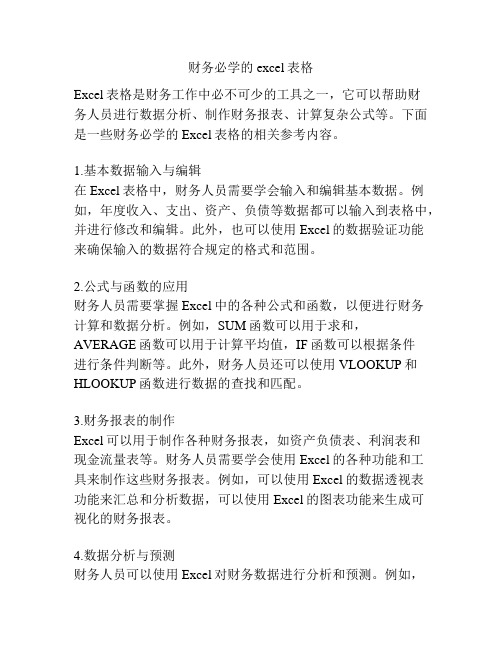
财务必学的excel表格Excel表格是财务工作中必不可少的工具之一,它可以帮助财务人员进行数据分析、制作财务报表、计算复杂公式等。
下面是一些财务必学的Excel表格的相关参考内容。
1.基本数据输入与编辑在Excel表格中,财务人员需要学会输入和编辑基本数据。
例如,年度收入、支出、资产、负债等数据都可以输入到表格中,并进行修改和编辑。
此外,也可以使用Excel的数据验证功能来确保输入的数据符合规定的格式和范围。
2.公式与函数的应用财务人员需要掌握Excel中的各种公式和函数,以便进行财务计算和数据分析。
例如,SUM函数可以用于求和,AVERAGE函数可以用于计算平均值,IF函数可以根据条件进行条件判断等。
此外,财务人员还可以使用VLOOKUP和HLOOKUP函数进行数据的查找和匹配。
3.财务报表的制作Excel可以用于制作各种财务报表,如资产负债表、利润表和现金流量表等。
财务人员需要学会使用Excel的各种功能和工具来制作这些财务报表。
例如,可以使用Excel的数据透视表功能来汇总和分析数据,可以使用Excel的图表功能来生成可视化的财务报表。
4.数据分析与预测财务人员可以使用Excel对财务数据进行分析和预测。
例如,可以使用Excel的数据透视表和图表功能来分析财务数据的趋势和关系,可以使用Excel的回归分析功能来进行财务数据的预测。
此外,财务人员还可以使用Excel的条件格式和筛选功能来进行数据的筛选和排序。
5.宏的编写与应用财务人员可以使用Excel的宏来自动化一些重复性的工作,提高工作效率。
例如,可以使用宏来自动化财务数据的导入和处理,可以使用宏来生成报表和图表。
财务人员需要学会如何编写和运行宏,并学会如何应用宏来完成各种财务工作。
6.数据的保护与安全性财务数据的保护和安全性是财务工作中非常重要的一部分。
财务人员需要学会使用Excel的数据保护功能来保护财务数据的安全,防止被他人恶意修改或删除。
财务人员必备Excel办公软件实用技法大全
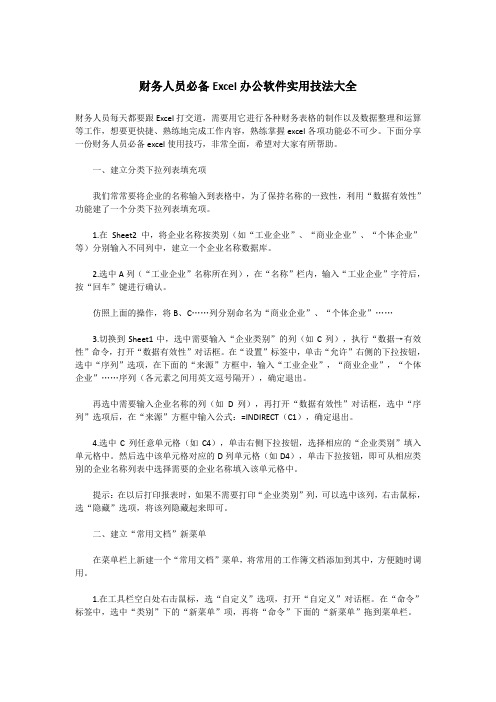
财务人员必备Excel办公软件实用技法大全财务人员每天都要跟Excel打交道,需要用它进行各种财务表格的制作以及数据整理和运算等工作,想要更快捷、熟练地完成工作内容,熟练掌握excel各项功能必不可少。
下面分享一份财务人员必备excel使用技巧,非常全面,希望对大家有所帮助。
一、建立分类下拉列表填充项我们常常要将企业的名称输入到表格中,为了保持名称的一致性,利用“数据有效性”功能建了一个分类下拉列表填充项。
1.在Sheet2中,将企业名称按类别(如“工业企业”、“商业企业”、“个体企业”等)分别输入不同列中,建立一个企业名称数据库。
2.选中A列(“工业企业”名称所在列),在“名称”栏内,输入“工业企业”字符后,按“回车”键进行确认。
仿照上面的操作,将B、C……列分别命名为“商业企业”、“个体企业”……3.切换到Sheet1中,选中需要输入“企业类别”的列(如C列),执行“数据→有效性”命令,打开“数据有效性”对话框。
在“设置”标签中,单击“允许”右侧的下拉按钮,选中“序列”选项,在下面的“来源”方框中,输入“工业企业”,“商业企业”,“个体企业”……序列(各元素之间用英文逗号隔开),确定退出。
再选中需要输入企业名称的列(如D列),再打开“数据有效性”对话框,选中“序列”选项后,在“来源”方框中输入公式:=INDIRECT(C1),确定退出。
4.选中C列任意单元格(如C4),单击右侧下拉按钮,选择相应的“企业类别”填入单元格中。
然后选中该单元格对应的D列单元格(如D4),单击下拉按钮,即可从相应类别的企业名称列表中选择需要的企业名称填入该单元格中。
提示:在以后打印报表时,如果不需要打印“企业类别”列,可以选中该列,右击鼠标,选“隐藏”选项,将该列隐藏起来即可。
二、建立“常用文档”新菜单在菜单栏上新建一个“常用文档”菜单,将常用的工作簿文档添加到其中,方便随时调用。
1.在工具栏空白处右击鼠标,选“自定义”选项,打开“自定义”对话框。
会计必学的excel技巧

也许你已经在Excel中完成过上百张财务报表,也许你已利用Excel函数实现过上千次的复杂运算,也许你认为Excel也不过如此,甚至了无新意。
但我们平日里无数次重复的得心应手的使用方法只不过是Excel全部技巧的百分之一。
本专题从Excel2002中的一些鲜为人知的技巧入手,领略一下关于 Excel的别样风情。
一、建立分类下拉列表填充项我们常常要将企业的名称输入到表格中,为了保持名称的一致性,利用“数据有效性”功能建了一个分类下拉列表填充项。
1.在Sheet2中,将企业名称按类别(如“工业企业”、“商业企业”、“个体企业”等)分别输入不同列中,建立一个企业名称数据库。
2.选中A列(“工业企业”名称所在列),在“名称”栏内,输入“工业企业”字符后,按“回车”键进行确认。
仿照上面的操作,将B、C……列分别命名为“商业企业”、“个体企业”……3.切换到Sheet1中,选中需要输入“企业类别”的列(如C列),执行“数据→有效性”命令,打开“数据有效性”对话框。
在“设置”标签中,单击“允许”右侧的下拉按钮,选中“序列”选项,在下面的“来源”方框中,输入“工业企业”,“商业企业”,“个体企业”……序列(各元素之间用英文逗号隔开),确定退出。
再选中需要输入企业名称的列(如D列),再打开“数据有效性”对话框,选中“序列”选项后,在“来源”方框中输入公式:=INDIRECT(C1),确定退出。
4.选中C列任意单元格(如C4),单击右侧下拉按钮,选择相应的“企业类别”填入单元格中。
然后选中该单元格对应的D列单元格(如D4),单击下拉按钮,即可从相应类别的企业名称列表中选择需要的企业名称填入该单元格中。
提示:在以后打印报表时,如果不需要打印“企业类别”列,可以选中该列,右击鼠标,选“隐藏”选项,将该列隐藏起来即可。
二、建立“常用文档”新菜单在菜单栏上新建一个“常用文档”菜单,将常用的工作簿文档添加到其中,方便随时调用。
- 1、下载文档前请自行甄别文档内容的完整性,平台不提供额外的编辑、内容补充、找答案等附加服务。
- 2、"仅部分预览"的文档,不可在线预览部分如存在完整性等问题,可反馈申请退款(可完整预览的文档不适用该条件!)。
- 3、如文档侵犯您的权益,请联系客服反馈,我们会尽快为您处理(人工客服工作时间:9:00-18:30)。
会计人必学必会的Excel表格技巧从Excel中的一些鲜为人知的技巧入手,领略一下关于Excel的别样风情。
也许你已经在Excel中完成过上百张财务报表,也许你已利用Excel函数实现过上千次的复杂运算,也许你认为Excel也不过如此,甚至了无新意。
但我们平日里无数次重复的得心应手的使用方法只不过是Excel全部技巧的百分之一。
一、建立“常用文档”新菜单在菜单栏上新建一个“常用文档”菜单,将常用的工作簿文档添加到其中,方便随时调用。
1.在工具栏空白处右击鼠标,选“自定义”选项,打开“自定义”对话框。
在“命令”标签中,选中“类别”下的“新菜单”项,再将“命令”下面的“新菜单”拖到菜单栏。
按“更改所选内容”按钮,在弹出菜单的“命名”框中输入一个名称(如“常用文档”)。
2.再在“类别”下面任选一项(如“插入”选项),在右边“命令”下面任选一项(如“超链接”选项),将它拖到新菜单(常用文档)中,并仿照上面的操作对它进行命名(如“工资表”等),建立第一个工作簿文档列表名称。
重复上面的操作,多添加几个文档列表名称。
3.选中“常用文档”菜单中某个菜单项(如“工资表”等),右击鼠标,在弹出的快捷菜单中,选“分配超链接→打开”选项,打开“分配超链接”对话框。
通过按“查找范围”右侧的下拉按钮,定位到相应的工作簿(如“工资.xls”等)文件夹,并选中该工作簿文档。
重复上面的操作,将菜单项和与它对应的工作簿文档超链接起来。
4.以后需要打开“常用文档”菜单中的某个工作簿文档时,只要展开“常用文档”菜单,单击其中的相应选项即可。
提示:尽管我们将“超链接”选项拖到了“常用文档”菜单中,但并不影响“插入”菜单中“超链接”菜单项和“常用”工具栏上的“插入超链接”按钮的功能。
二、建立分类下拉列表填充项我们常常要将企业的名称输入到表格中,为了保持名称的一致性,利用“数据有效性”功能建了一个分类下拉列表填充项。
1.在Sheet2中,将企业名称按类别(如“工业企业”、“商业企业”、“个体企业”等)分别输入不同列中,建立一个企业名称数据库。
2.选中A列(“工业企业”名称所在列),在“名称”栏内,输入“工业企业”字符后,按“回车”键进行确认。
仿照上面的操作,将B、C……列分别命名为“商业企业”、“个体企业”……3.切换到Sheet1中,选中需要输入“企业类别”的列(如C列),执行“数据→有效性”命令,打开“数据有效性”对话框。
在“设置”标签中,单击“允许”右侧的下拉按钮,选中“序列”选项,在下面的“来源”方框中,输入“工业企业”,“商业企业”,“个体企业”……序列(各元素之间用英文逗号隔开),确定退出。
再选中需要输入企业名称的列(如D列),再打开“数据有效性”对话框,选中“序列”选项后,在“来源”方框中输入公式:=INDIRECT(C1),确定退出。
4.选中C列任意单元格(如C4),单击右侧下拉按钮,选择相应的“企业类别”填入单元格中。
然后选中该单元格对应的D列单元格(如D4),单击下拉按钮,即可从相应类别的企业名称列表中选择需要的企业名称填入该单元格中。
提示:在以后打印报表时,如果不需要打印“企业类别”列,可以选中该列,右击鼠标,选“隐藏”选项,将该列隐藏起来即可。
三、让不同类型数据用不同颜色显示在工资表中,如果想让大于等于2000元的工资总额以“红色”显示,大于等于1500元的工资总额以“蓝色”显示,低于1000元的工资总额以“棕色”显示,其它以“黑色”显示,我们可以这样设置。
1.打开“工资表”工作簿,选中“工资总额”所在列,执行“格式→条件格式”命令,打开“条件格式”对话框。
单击第二个方框右侧的下拉按钮,选中“大于或等于”选项,在后面的方框中输入数值“2000”。
单击“格式”按钮,打开“单元格格式”对话框,将“字体”的“颜色”设置为“红色”。
2.按“添加”按钮,并仿照上面的操作设置好其它条件(大于等于1500,字体设置为“蓝色”;小于1000,字体设置为“棕色”)。
3.设置完成后,按下“确定”按钮。
看看工资表吧,工资总额的数据是不是按你的要求以不同颜色显示出来了。
四、制作“专业符号”工具栏在编辑专业表格时,常常需要输入一些特殊的专业符号,为了方便输入,我们可以制作一个属于自己的“专业符号”工具栏。
1.执行“工具**录制新宏”命令,打开“录制新宏”对话框,输入宏名 如“fuhao1”并将宏保存在“个人宏工作簿”中,然后“确定”开始录制。
选中“录制宏”工具栏上的“相对引用”按钮,然后将需要的特殊符号输入到某个单元格中,再单击“录制宏”工具栏上的“停止”按钮,完成宏的录制。
仿照上面的操作,一一录制好其它特殊符号的输入“宏”。
2.打开“自定义”对话框,在“工具栏”标签中,单击“新建”按钮,弹出“新建工具栏”对话框,输入名称——“专业符号”,确定后,即在工作区中出现一个工具条。
切换到“命令”标签中,选中“类别”下面的“宏”,将“命令”下面的“自定义按钮”项拖到“专业符号”栏上(有多少个特殊符号就拖多少个按钮)。
3.选中其中一个“自定义按钮”,仿照第2个秘技的第1点对它们进行命名。
4.右击某个命名后的按钮,在随后弹出的快捷菜单中,选“指定宏”选项,打开“指定宏”对话框,选中相应的宏(如fuhao1等),确定退出。
重复此步操作,将按钮与相应的宏链接起来。
5.关闭“自定义”对话框,以后可以像使用普通工具栏一样,使用“专业符号”工具栏,向单元格中快速输入专业符号了。
五、用“视面管理器”保存多个打印页面有的工作表,经常需要打印其中不同的区域,用“视面管理器”吧。
1.打开需要打印的工作表,用鼠标在不需要打印的行(或列)标上拖拉,选中它们再右击鼠标,在随后出现的快捷菜单中,选“隐藏”选项,将不需要打印的行(或列)隐藏起来。
2.执行“视图→视面管理器”命令,打开“视面管理器”对话框,单击“添加”按钮,弹出“添加视面”对话框,输入一个名称(如“上报表”)后,单击“确定”按钮。
3.将隐藏的行(或列)显示出来,并重复上述操作,“添加”好其它的打印视面。
4.以后需要打印某种表格时,打开“视面管理器”,选中需要打印的表格名称,单击“显示”按钮,工作表即刻按事先设定好的界面显示出来,简单设置、排版一下,按下工具栏上的“打印”按钮,一切就OK了。
六、让数据按需排序如果你要将员工按其所在的部门进行排序,这些部门名称既的有关信息不是按拼音顺序,也不是按笔画顺序,怎么办?可采用自定义序列来排序。
1.执行“格式→选项”命令,打开“选项”对话框,进入“自定义序列”标签中,在“输入序列”下面的方框中输入部门排序的序列(如“机关,车队,一车间,二车间,三车间”等),单击“添加”和“确定”按钮退出。
2.选中“部门”列中任意一个单元格,执行“数据→排序”命令,打开“排序”对话框,单击“选项”按钮,弹出“排序选项”对话框,按其中的下拉按钮,选中刚才自定义的序列,按两次“确定”按钮返回,所有数据就按要求进行了排序。
七、把数据彻底隐藏起来工作表部分单元格中的内容不想让浏览者查阅,只好将它隐藏起来了。
1.选中需要隐藏内容的单元格(区域),执行“格式→单元格”命令,打开“单元格格式”对话框,在“数字”标签的“分类”下面选中“自定义”选项,然后在右边“类型”下面的方框中输入“;;;”(三个英文状态下的分号)。
2.再切换到“保护”标签下,选中其中的“隐藏”选项,按“确定”按钮退出。
3.执行“工具**保护工作表”命令,打开“保护工作表”对话框,设置好密码后,“确定”返回。
经过这样的设置以后,上述单元格中的内容不再显示出来,就是使用Excel的透明功能也不能让其现形。
提示:在“保护”标签下,请不要清除“锁定”前面复选框中的“∨”号,这样可以防止别人删除你隐藏起来的数据。
八、让中、英文输入法智能化地出现在编辑表格时,有的单元格中要输入英文,有的单元格中要输入中文,反复切换输入法实在不方便,何不设置一下,让输入法智能化地调整呢?选中需要输入中文的单元格区域,执行“数据→有效性”命令,打开“数据有效性”对话框,切换到“输入法模式”标签下,按“模式”右侧的下拉按钮,选中“打开”选项后,“确定”退出。
以后当选中需要输入中文的单元格区域中任意一个单元格时,中文输入法(输入法列表中的第1个中文输入法)自动打开,当选中其它单元格时,中文输入法自动关闭。
九、在Excel中自定义函数Excel函数虽然丰富,但并不能满足我们的所有需要。
我们可以自定义一个函数,来完成一些特定的运算。
下面,我们就来自定义一个计算梯形面积的函数:1.执行“工具**Visual Basic编辑器”菜单命令(或按“Alt+F11”快捷键),打开Visual Basic编辑窗口。
2.在窗口中,执行“插入→模块”菜单命令,插入一个新的模块——模块1。
3.在右边的“代码窗口”中输入以下代码:Function V(a,b,h)V =h*(a+b)/2End Function4.关闭窗口,自定义函数完成。
以后可以像使用内置函数一样使用自定义函数。
提示:用上面方法自定义的函数通常只能在相应的工作簿中使用。
十、让“自动更正”输入统一的文本你是不是经常为输入某些固定的文本,如《电脑报》而烦恼呢?那就往下看吧。
1.执行“工具→自动更正”命令,打开“自动更正”对话框。
2.在“替换”下面的方框中输入“pcw”(也可以是其他字符,“pcw”用小写),在“替换为”下面的方框中输入“《电脑报》”,再单击“添加”和“确定”按钮。
3.以后如果需要输入上述文本时,只要输入“pcw”字符 此时可以不考虑“pcw”的大小写,然后确认一下就成了。
